由於EEP2015的A/P Server是採用相對路徑,所以可以直接使用Xcopy的方式來安裝即可,在區域網路中可以使用網路芳鄰來COPY,在Ineternet上則須使用ftp來傳檔案,配合虛擬目錄的設定即可。
Step1>從開發環端COPY下列環境資料夾,如下:
[EEPNetServer]:在A/P Server上完整的目錄。
[EEPNetClient]:為了讓Client端可以下載Windows Form的DLL,如果是Web系統就不必Copy此目錄。
[InitEEP]:用來在A/P Server註冊Srvtools.dll與InfoRemote Module.dll所使用。
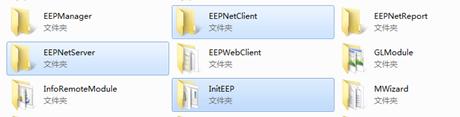
圖
可以在A/P Server端建立以下路徑 C:\InfoLight\EEP2015
\,將拷貝下來的資料夾貼在路徑下。
Step2>開啟InitEEP.exe,指定ServerDirectory和ClientDirectory(如果沒有WebForm程式,則下面WebServerDirectory和WebClientDirectory可以不用指定)完成指定之後,按下【Apply】,將此目錄資料儲存於Windows的註冊表中,再按下【Install GAC】,將Srvtools.dll與InfoRemoteModule.dll註冊到Goble Assembly Cache中,完成後按右上角「離開」即可。
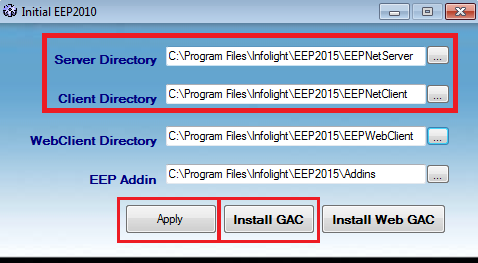
圖
Step3>開啟EEPNetServer目錄,執行EEPNetServer.exe(可以自行做一個捷徑於桌面上以事後方便打開)。
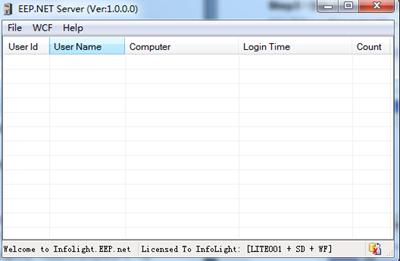
圖
Step4>在A/P Server上選擇File/DB Manager,設定或檢查資料庫連線的狀態是否正常,一般從開發環境Copy過來都是可以直接使用的,不必再設定,但為了以防萬一或要變更資料庫主機的名稱,可以在此更正。如圖測試此資料庫是否連線正常。
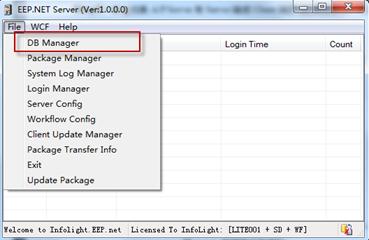
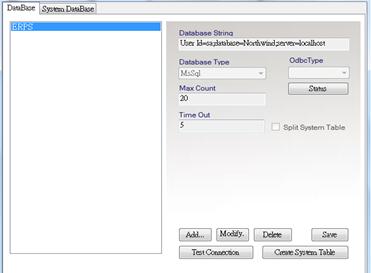
圖
Step5>事後如果A/P Server有Server端或Client端的dll模組更新,可以使用EEPManager中的Packeage Manager來管理版本與更新。
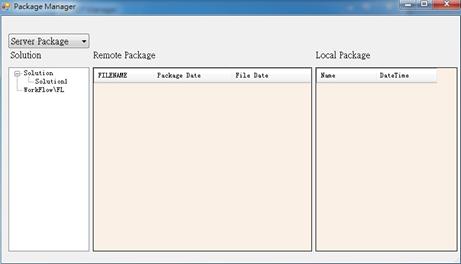
圖
Step6>先在此A/P Server上的EEPNetClient去執行EEPNetClient.EXE,並注意如圖的App.Config內的IP Address是否正確,並看看EEPNetClient是否可以正常Login到A/P Server中。如圖是以001去Login成功之A/P Server畫面。
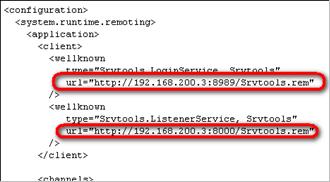
圖
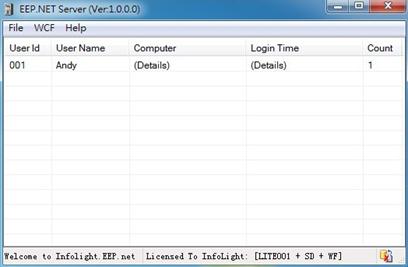
圖
如果是Web系統,我們必須往下發佈到IIS的Server上才能執行,因此我們可以讓A/P Server與IIS Server共用一台,也可以是分開的兩台,就看系統的負荷與實際需求情況而定,一般小型系統都是合併使用,中大型系統則都是分開使用。下一節將詳細說明WEB的發佈。